設定
0041|「所属部署の設定」方法
自社の組織図をもとに、組織(部署グループ)を作成する方法、また、作成した組織(部署グループ)の適用開始日を設定する方法についてご説明します。
1.組織(部署グループ)の作成開始
企業版 : メインページ[マスタ管理]>[部署管理]>[部署管理]をクリックします。
Pro版 : メインページ[マスタ管理]>[部署管理]をクリックします。
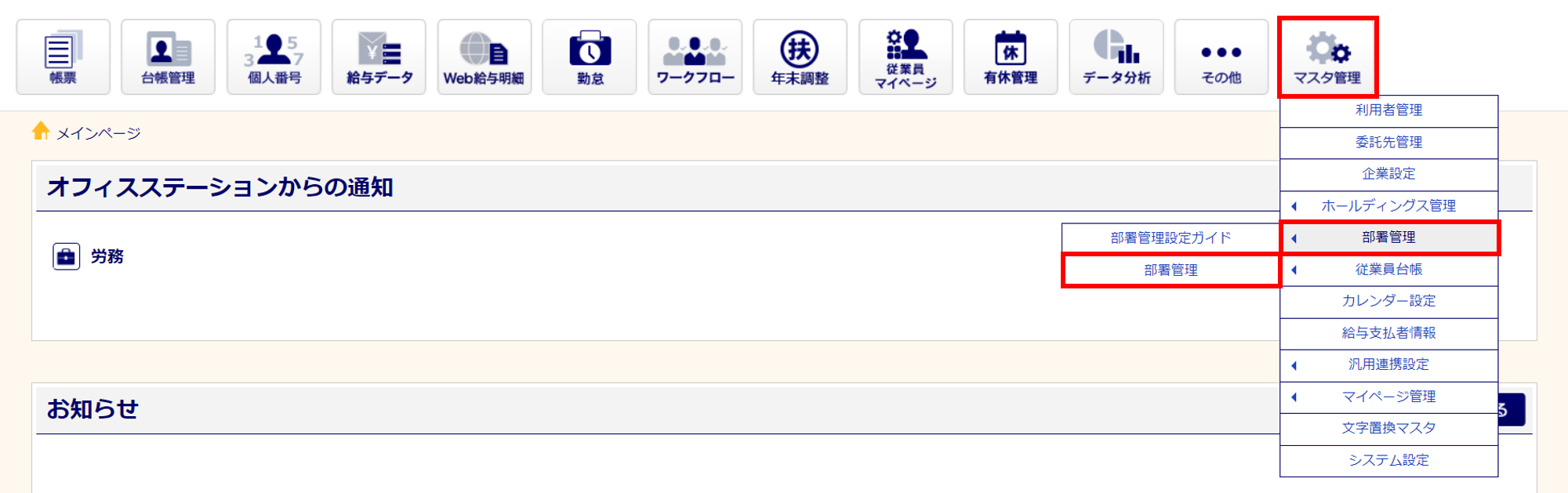
顧問先を選択します。 ※Pro版のみ
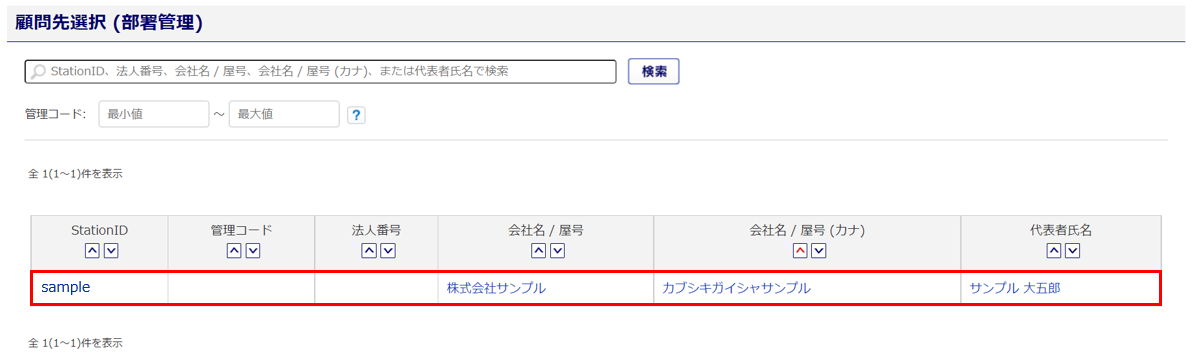
2.組織(部署グループ)の作成
[組織(部署グループ)の新規作成]をクリックします。
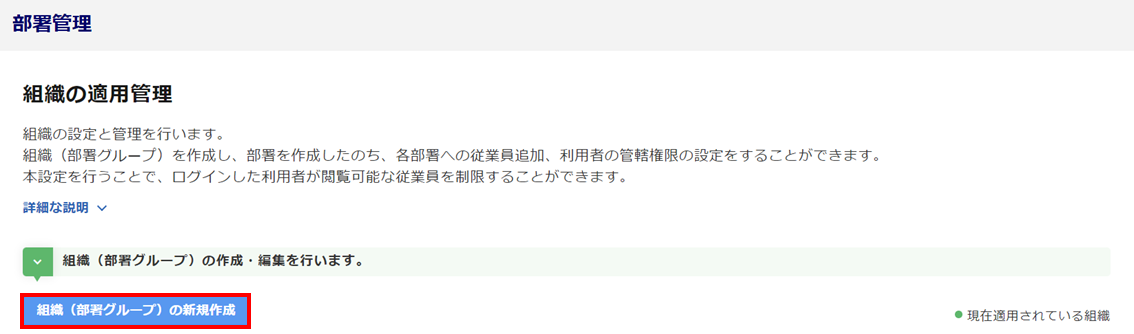
1部署ずつ追加する場合
[部署を追加]をクリックします。
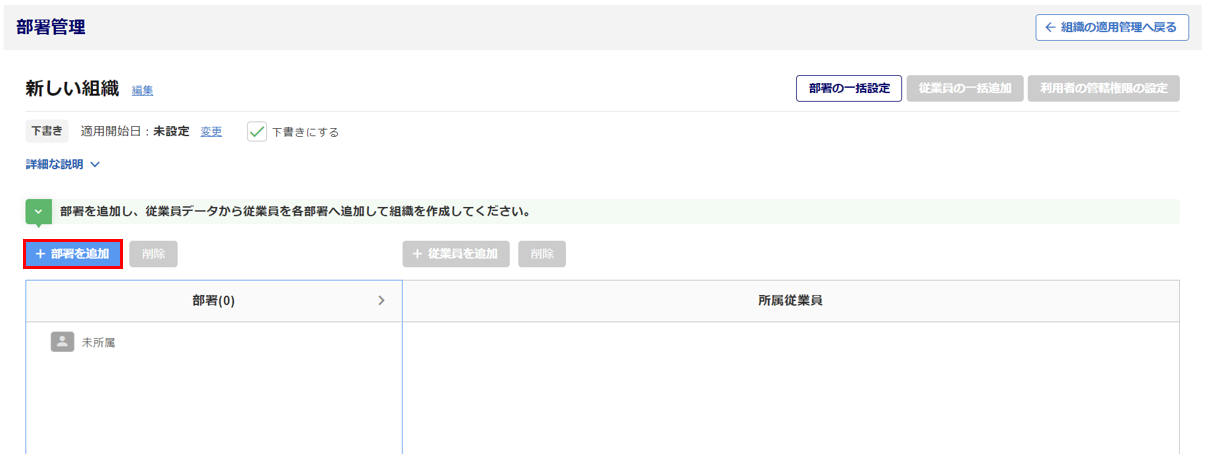
「部署コード」と「部署名」を入力し、[追加]をクリックします。
※「部署コード」は部署と紐づいた管理用の番号です。自社に運用に合わせて設定してください。
特にない場合は連番で自動附番されますのでそのまま操作を進めてください。
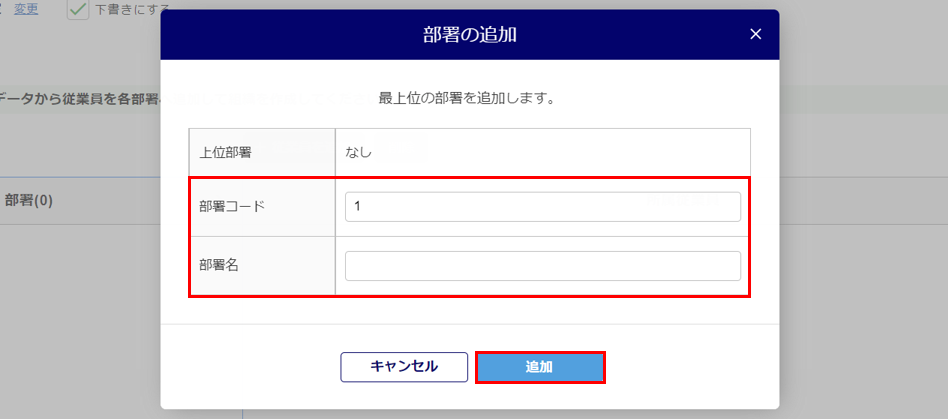
左側「部署」欄に、作成した部署が追加されます。
該当部署の配下に「子部署」を作成する場合は、「親部署」にカーソルを合わせ、[+(プラスマーク)]をクリックします。
※下図を例にすると、「営業統括部」の配下に「西日本営業部」と同列の子部署を追加する場合、「営業統括部」右横の[+]をクリックします。
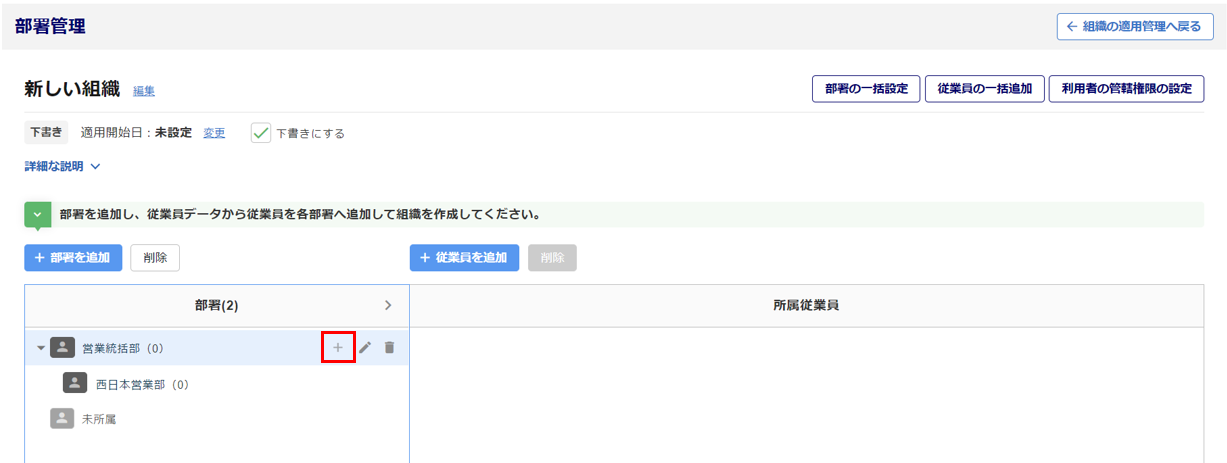
注意点
- 利用者を部署に紐付ける際、「親部署(上位部署)」に紐付く利用者は、管轄したい子部署を1部署ずつ設定する必要はなく、親部署(上位部署)の配下となる子部署をすべて管轄にすることもできます。
部署名の背景が青色の選択状態で[部署を追加]をクリックすると、「子部署」が作成されます。
全部署名の背景が白色の未選択状態で[部署を追加]をクリックすると、新しく「親部署」(上位部署)が作成されます。
部署名をクリックすると、選択・未選択状態の切り替えができます。
※下図では、「営業統括部」の背景が青色の選択状態ですので、[部署を追加]をクリックすると「営業統括部」の
配下に「西日本営業部」と同列の子部署が追加されます。
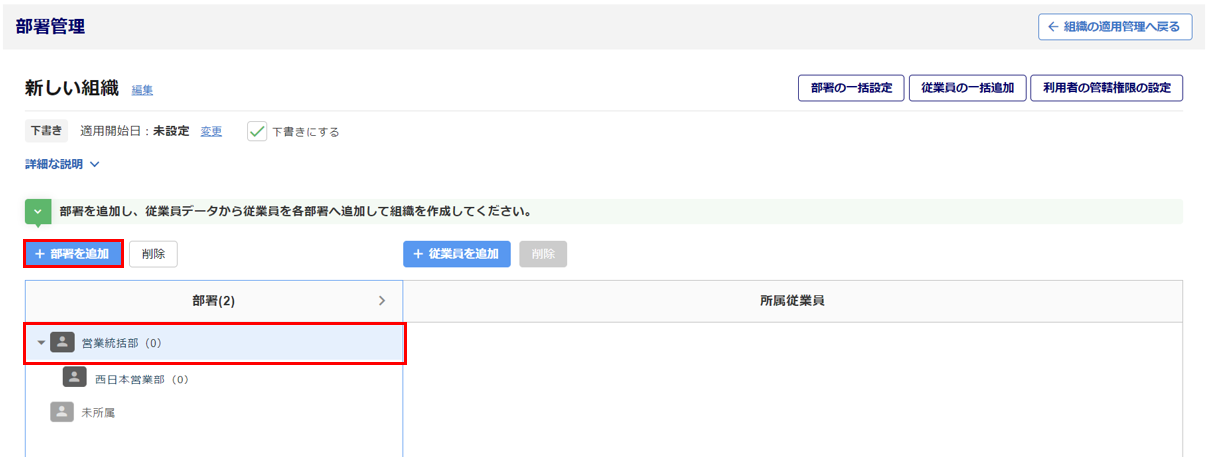
注意点
- 部署は最大で10階層まで作成できます。
部署数に制限はありません。
一括で部署を追加する場合
[部署の一括設定]をクリックします。
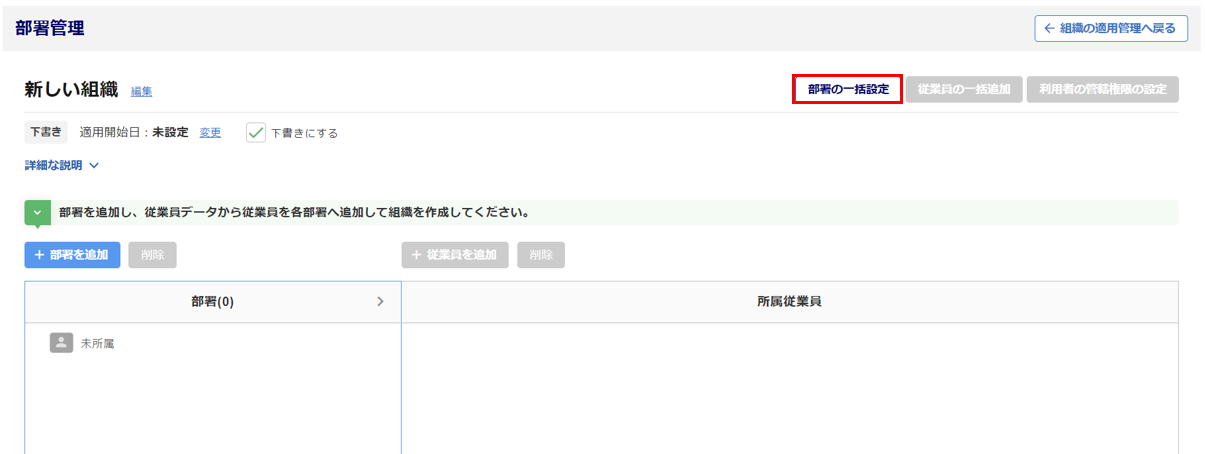
[ダウンロード]をクリックし、テンプレートファイルをダウンロードします。
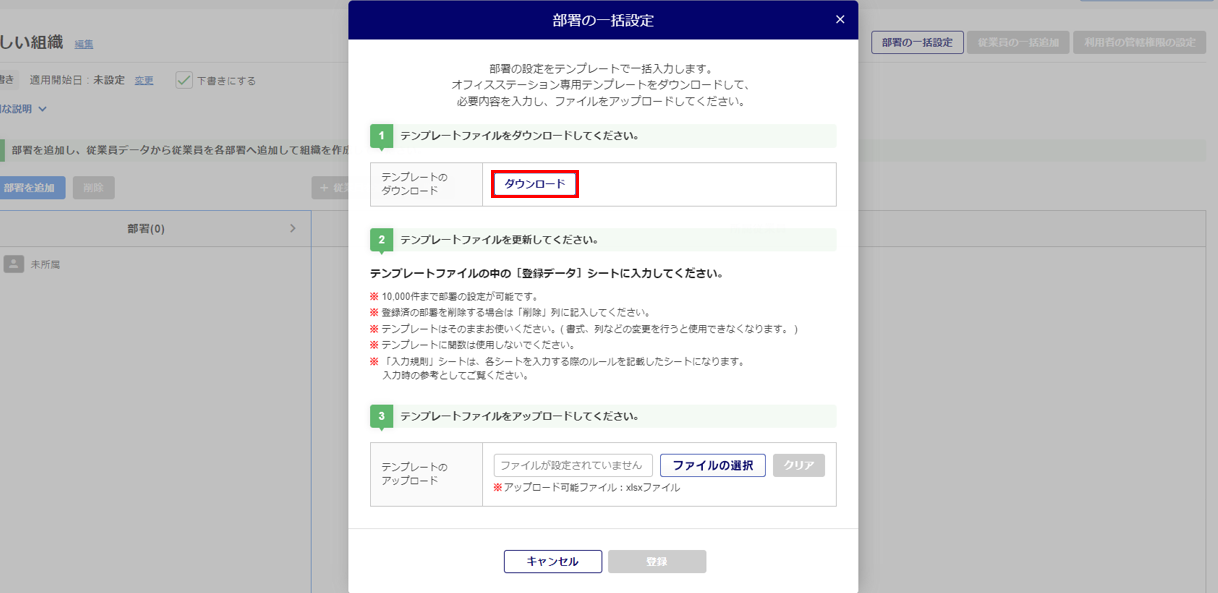
テンプレートに部署情報を入力し、上書き保存します。
※入力のルールは「入力規則」シートを確認してください。
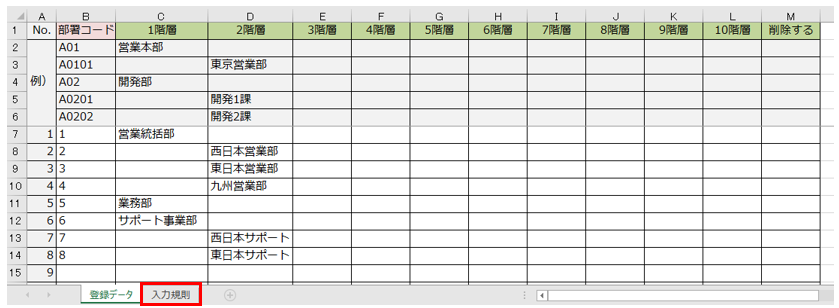
注意点
- 一括で一度にアップロードできる部署数は、最大10,000件です。
[ファイルの選択]をクリックし、保存したファイルを選択します(①)。
[登録]をクリックします(②)。
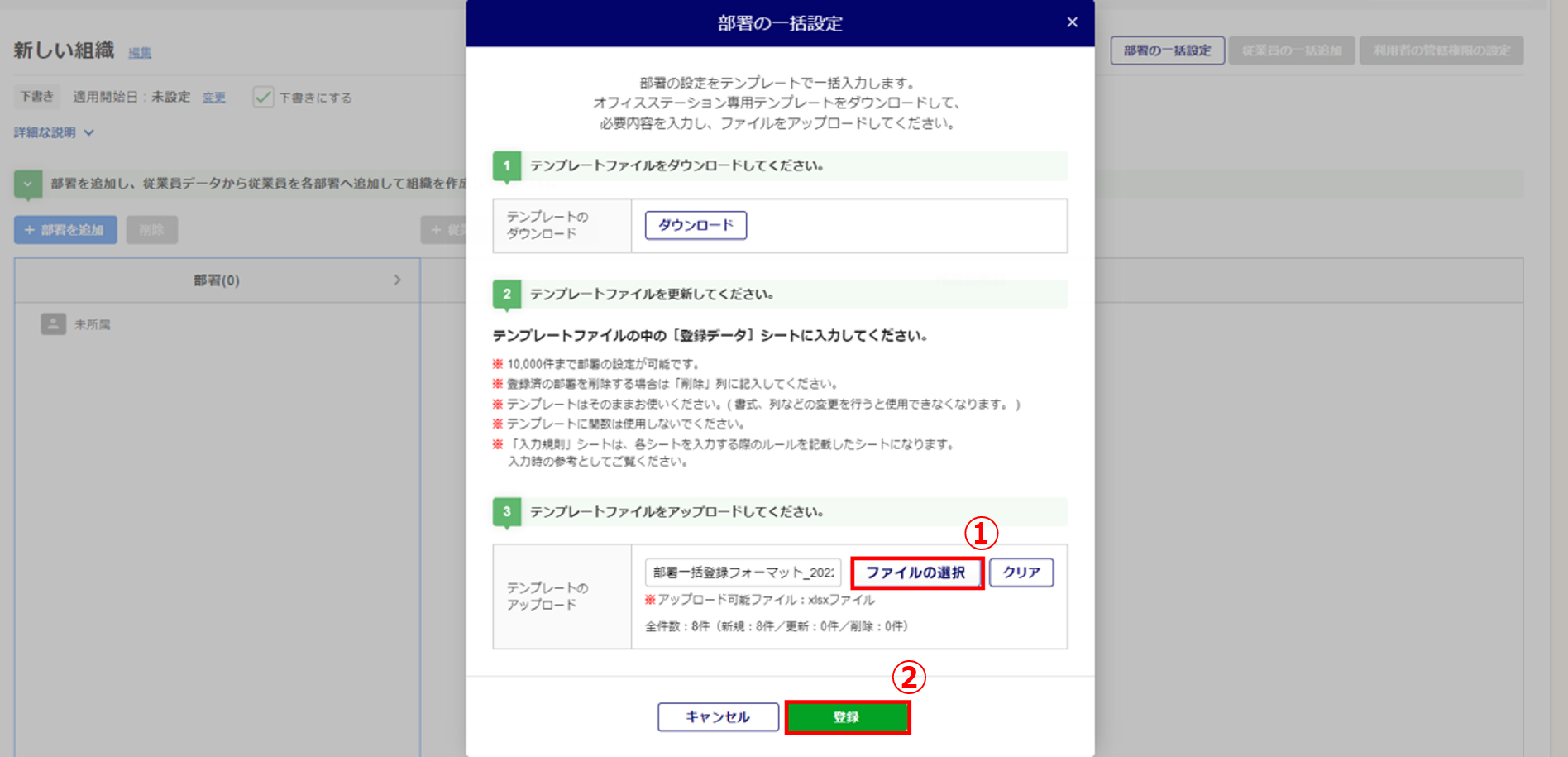
登録されると、「部署」欄に登録した部署が表示されます。
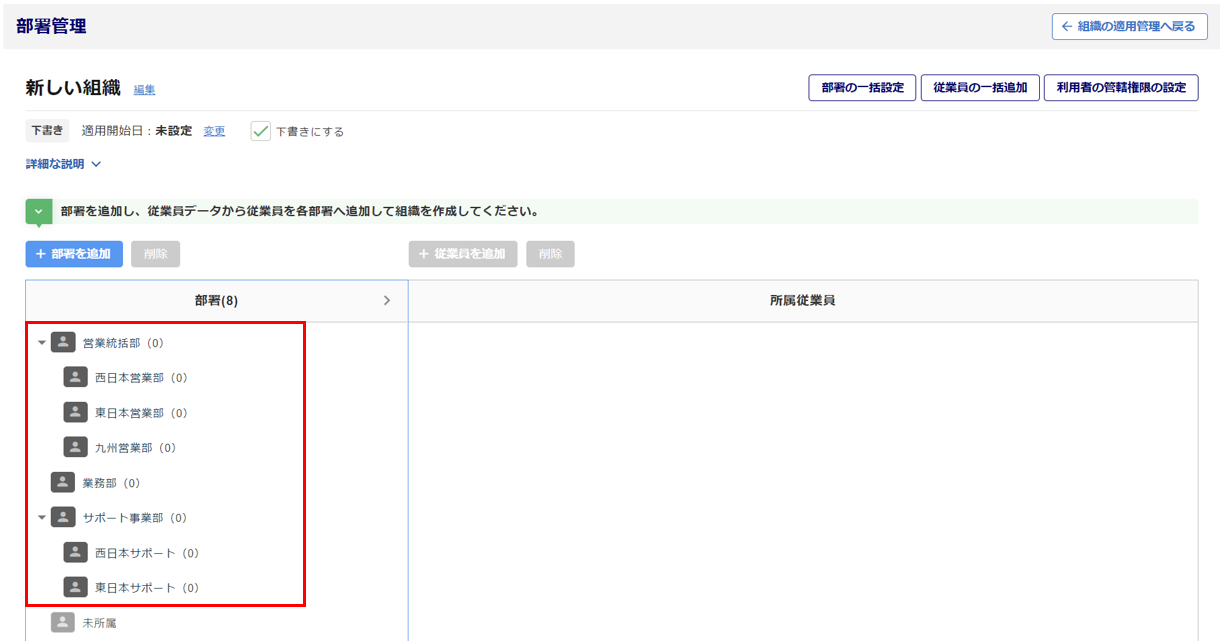
+α 部署作成上の注意点
「組織の適用管理」画面では、組織(部署グループ)の作成をおこないます。
作成中の組織(部署グループ)画面から離れ、再度編集をおこなう場合は、[所属部署・役職の設定]をクリックし、操作をおこなってください。
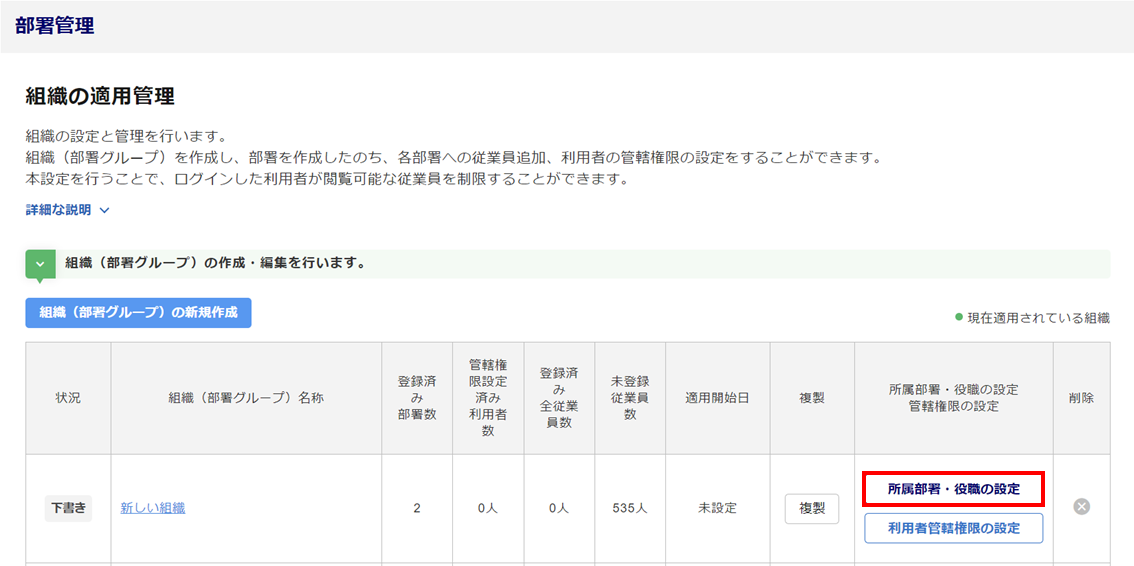
注意点
- 「組織の適用管理」画面では、組織の一覧が表示されます。
期の切り替わりのタイミングなど、新しい組織を作成し、適用開始日を指定することで「旧組織」から「新組織」へ組織の適用を変更することができます。
※1度に適用できる組織(部署グループ)は1つのみです。
3.適用開始日の設定
作成した組織(部署グループ)の適用開始日を設定します。
「組織名」は、[編集]をクリックし、設定します。
「適用開始日」は、[変更」をクリックし、設定します。
※「下書きにする」のチェックは、下記設定が完了した後に外してください。
企業版をご利用の場合 : 所属従業員の追加・利用者の管轄権限の設定
Pro版をご利用の場合 : 所属従業員の追加
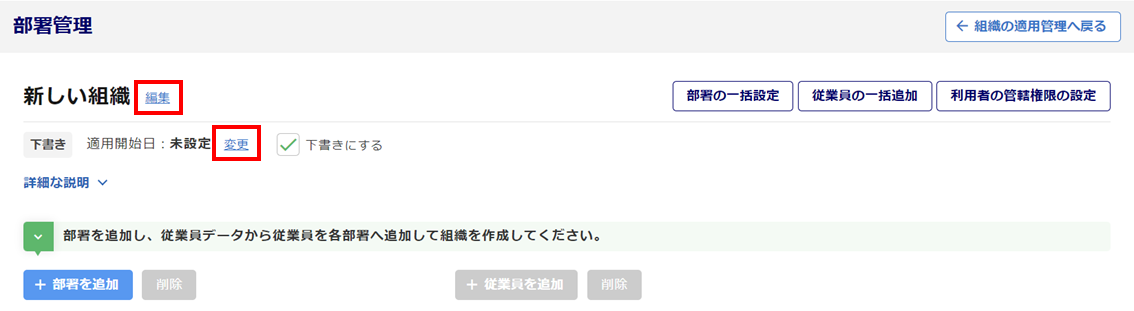
以上で、部署の作成・適用開始日の設定は完了です。
次に、作成した部署に従業員を追加します。